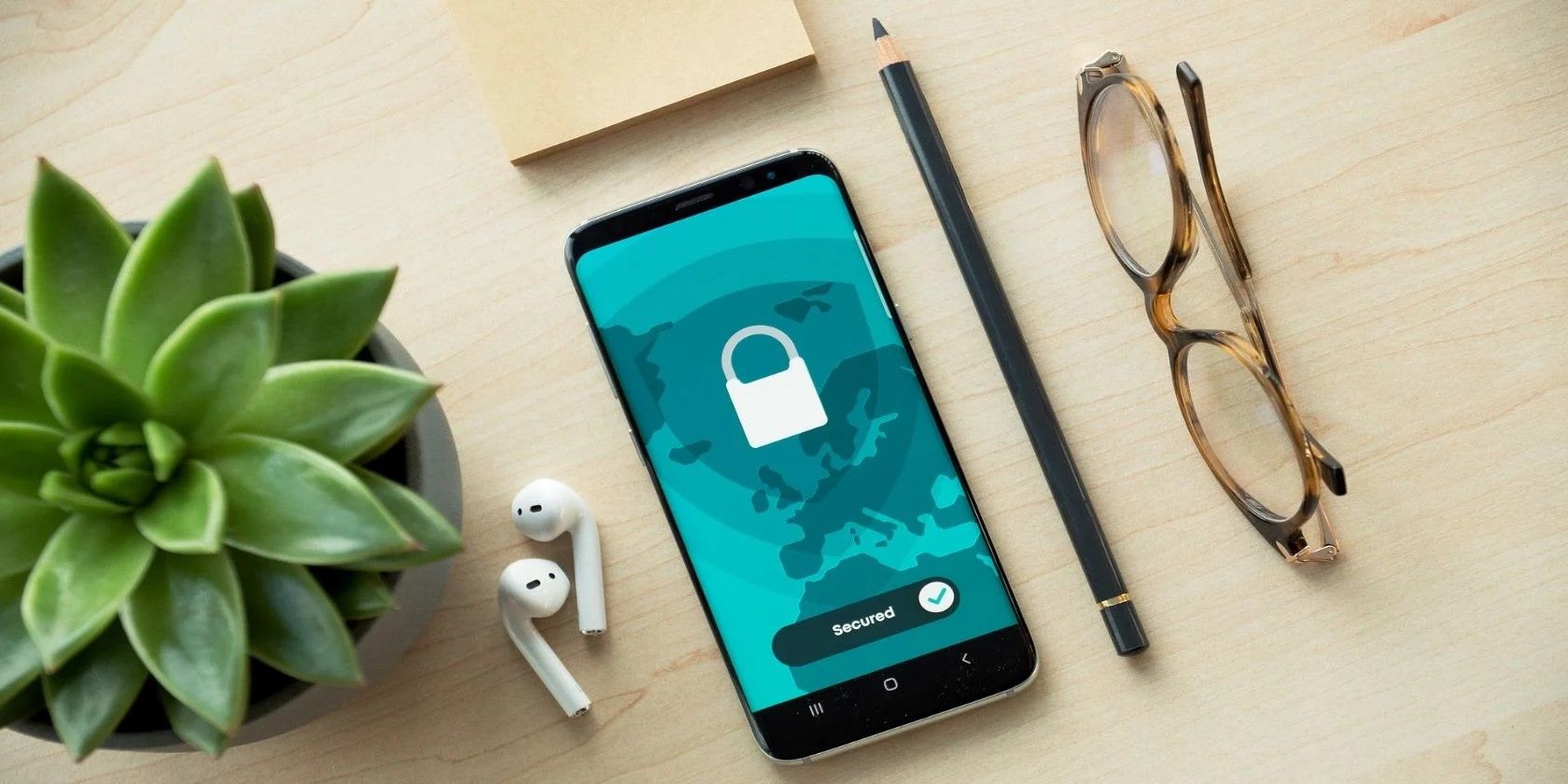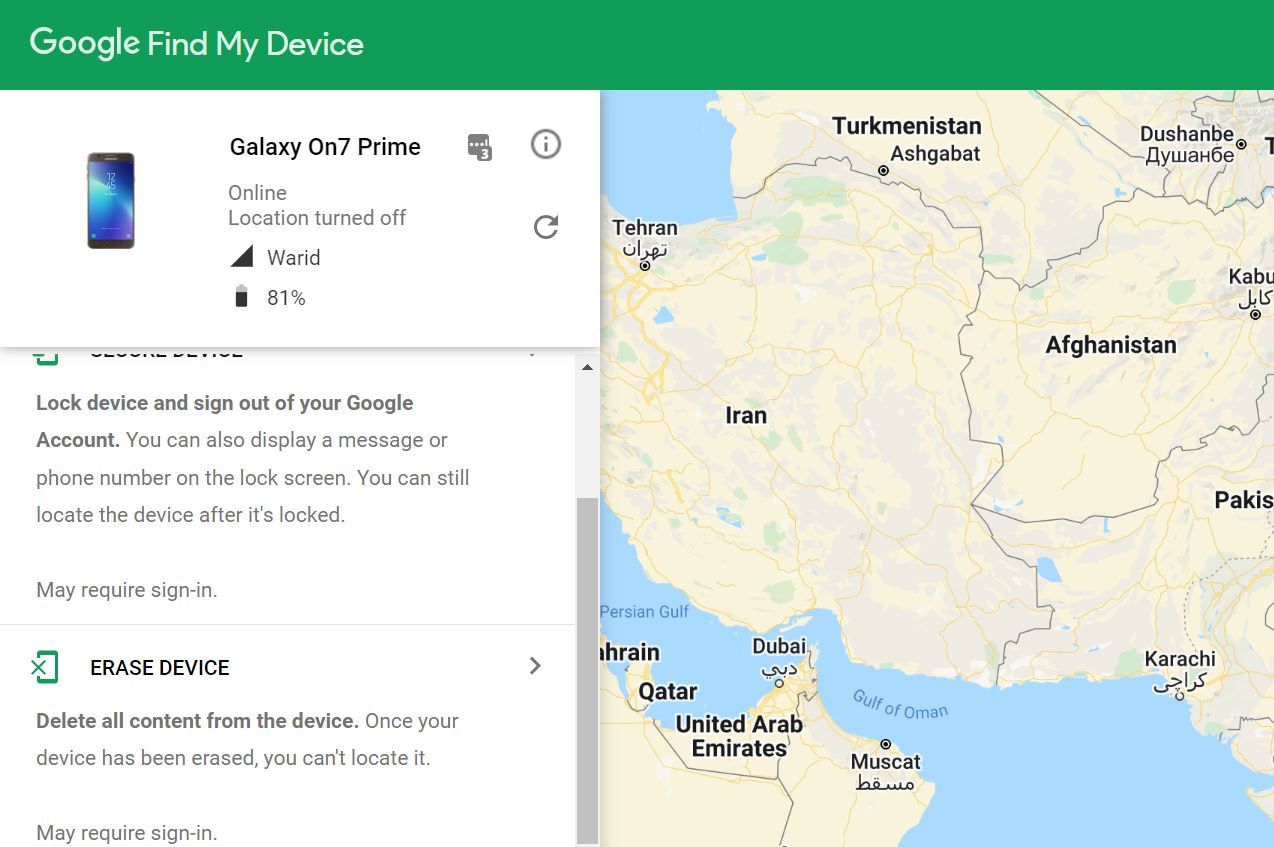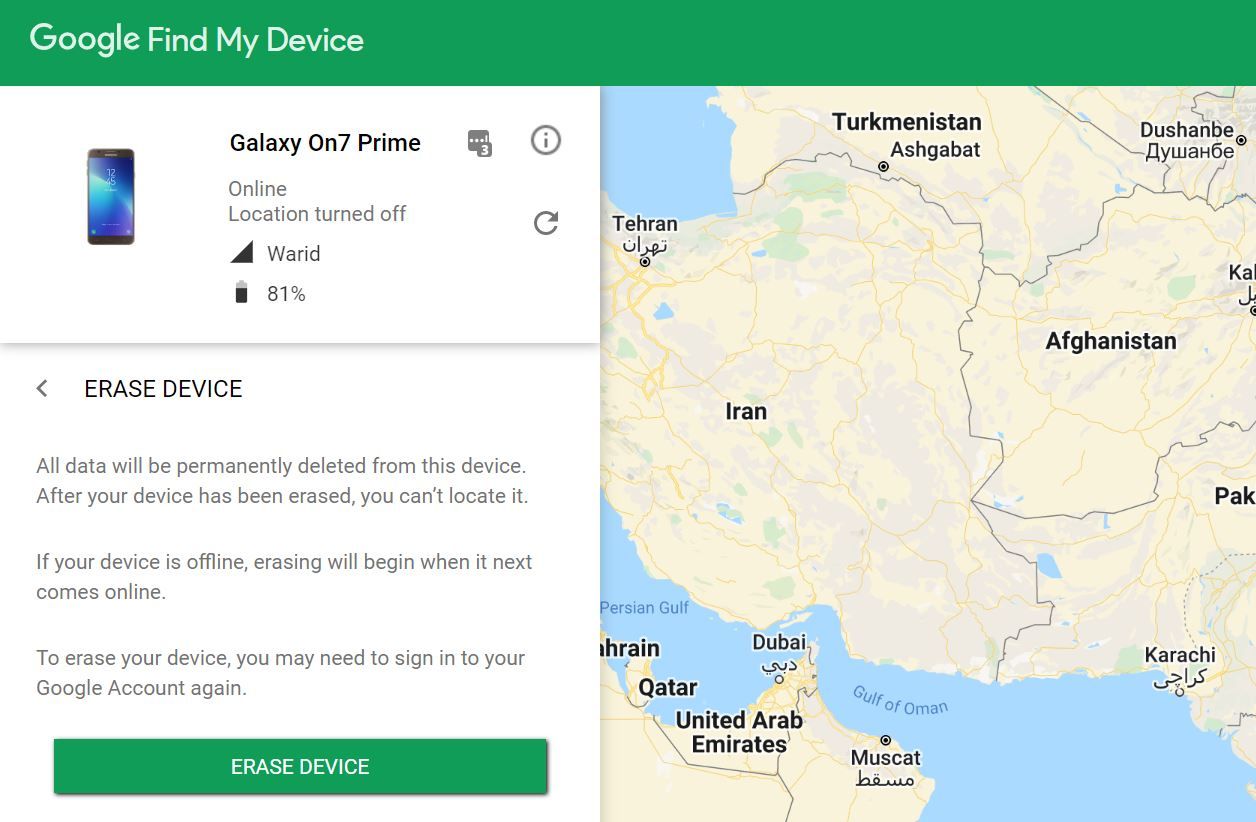اگر دسترسی به Samsung S22 خود را قفل کرده اید، این برنامه می تواند به شما کمک کند.
بسیاری از زندگی امروز ما صرف گوشی های هوشمند می شود. بنابراین، فراموش کردن رمز عبور تلفن شما می تواند یک فاجعه باشد.
در گذشته، میتوانستید با انجام یک بازگردانی ساده از شر صفحه قفل گوشی هوشمند خلاص شوید. اما یادگیری نحوه ریست کردن گوشی سامسونگ که قفل شده است می تواند کار سختی باشد.
خوشبختانه راه حلی برای این مشکل وجود دارد و PassFab Android Unlocker نام دارد.
بیایید ببینیم چگونه یک گوشی سامسونگ را در حالت قفل به حالت کارخانه بازنشانی کنیم.
روش 1: PassFab Android Unlocker
اگر می خواهید بدانید چگونه یک دستگاه سامسونگ قفل شده را بازنشانی کنید، PassFab پاسخگو است. PassFab به شما کمک می کند صفحه قفل را تنها با چند کلیک حذف کنید.
در میان سایر ویژگی ها، PassFab به شما اجازه می دهد:
- قفل گوشی های اولیه سامسونگ مانند گلکسی نوت 3 را بدون از دست دادن اطلاعات باز کنید.
- ریست فکتوری گوشی سامسونگ بدون رمز.
- قفل FRP را پس از بازنشانی کارخانه ای حذف کنید تا تأیید حساب Google در دستگاه های سامسونگ حذف شود.
- تقریباً تمام گوشیهای اندرویدی را با صفحه نمایش مرده یا شکسته باز کنید.
مراحل ذکر شده در زیر را دنبال کنید تا بدانید چگونه گوشی سامسونگ را بدون رمز عبور به حالت کارخانه بازنشانی کنید.
یک نکته احتیاط: حذف صفحه قفل از تلفن، تمام داده های موجود در دستگاه را حذف می کند.
- PassFab را دانلود کرده و آن را بر روی کامپیوتر ویندوزی خود نصب کنید. بعد، PassFab را باز کنید و Remove Screen Lock را فشار دهید.
- تلفنی را که می خواهید قفل آن را باز کنید به رایانه متصل کنید، Remove Screen Lock را بزنید و روی Start کلیک کنید.
- در مرحله بعد، PassFab به شما در مورد از دست دادن اطلاعات در نتیجه هشدار می دهد، اگر می خواهید ادامه دهید، بله را انتخاب کنید. در غیر این صورت، برای خروج از فرآیند، روی No کلیک کنید.
- صبر کنید تا PassFab حذف رمز صفحه قفل را از تلفن شما به پایان برساند. پس از پایان فرآیند، Done را فشار دهید.
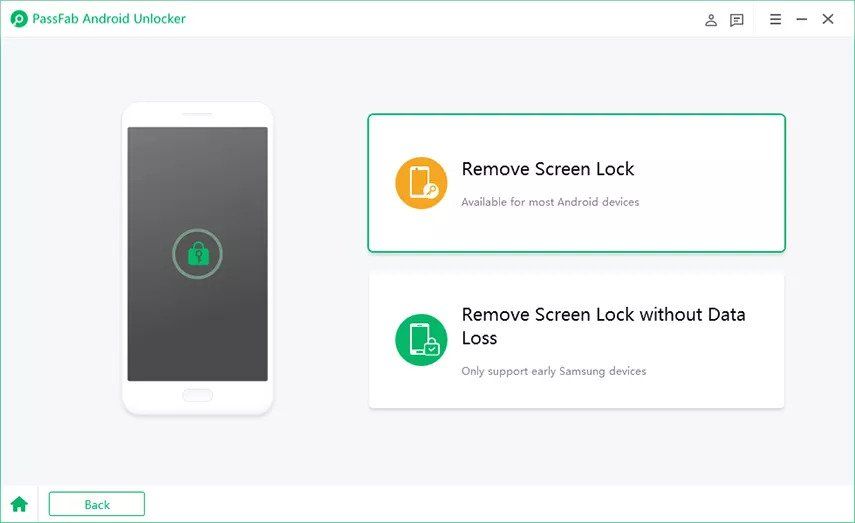
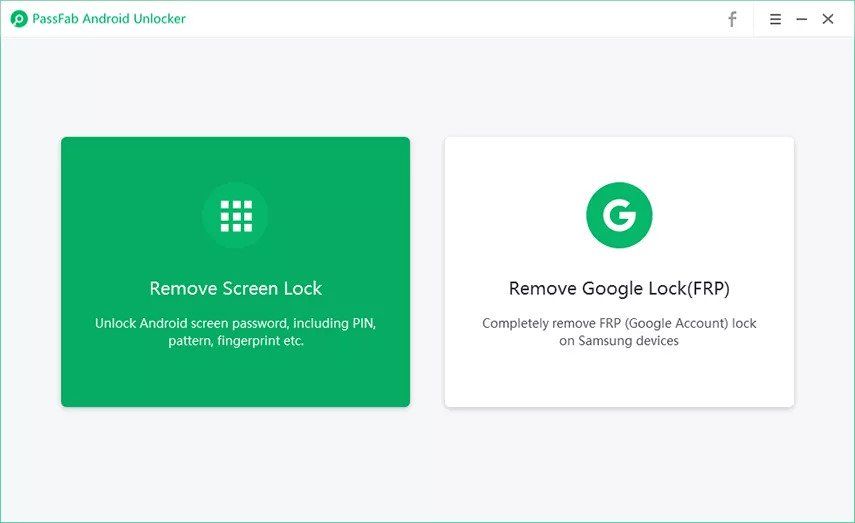
تبریک، شما با موفقیت صفحه قفل محافظت شده با رمز عبور را از گوشی هوشمند خود حذف کردید.
حذف صفحه قفل به این روش برای اکثر دستگاه های اندرویدی کار می کند. با این حال، اگر یک گوشی قدیمی سامسونگ مانند گلکسی S2 را تکان می دهید، می توانید صفحه قفل را بدون از دست دادن اطلاعات حذف کنید. برای آن، بخش بعدی را ببینید.
چگونه صفحه قفل را از گوشی های سامسونگ بدون از دست دادن داده حذف کنیم
برخلاف اکثر دستگاههای اندرویدی، میتوانید با استفاده از PassFab Android Unlocker، صفحه قفل را از برخی از تلفنهای هوشمند سامسونگ بدون از دست دادن دادهها حذف کنید. این فرآیند فقط در ویندوز و فقط برای گوشی های اولیه سامسونگ مانند گلکسی نوت 3 اصلی کار می کند.
در اینجا نحوه انجام آن آمده است:
- PassFab Android Unlocker را دانلود و نصب کنید. سپس برنامه را باز کنید، روی Remove Screen Lock کلیک کنید و گوشی خود را به کامپیوتر متصل کنید.
- سپس گزینه Remove Screen Lock without Data Loss را انتخاب کرده و Start را بزنید.
- پس از باز شدن پنل Select Your Device Information، نام و شماره مدل صحیح گوشی خود را در مقابل Device Name و Device Model وارد کنید. سپس، Next را فشار دهید.
- PassFab شروع به دانلود یک بسته داده می کند. پس از پایان دانلود، روی Next کلیک کنید.
- اکنون باید دستگاه Samsung Galaxy خود را در حالت دانلود قرار دهید. برای انجام این کار، دکمه کاهش صدا، دکمه پاور و دکمه هوم را به طور همزمان فشار داده و نگه دارید. به محض ظاهر شدن صفحه اخطار روی گوشی، تمام دکمه ها را رها کرده و ولوم بالا را فشار دهید.
- هنگامی که در حالت دانلود قرار گرفتید، Start را فشار دهید و منتظر بمانید تا PassFab صفحه قفل را از گوشی هوشمند سامسونگ شما حذف کند.
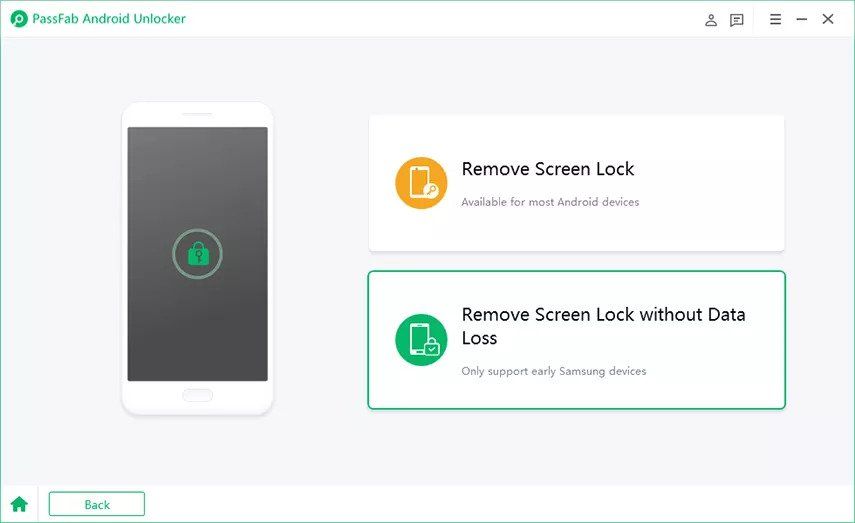
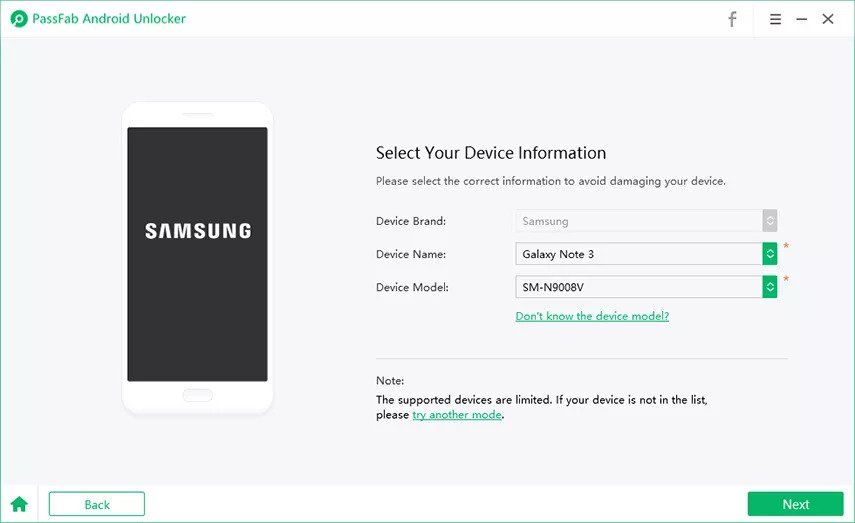
روش 2: دستگاه من را پیدا کنید
هنگامی که رمز عبور تلفن Android خود را فراموش کردید، کار زیادی نمی توانید انجام دهید. تنها راه برای پاک کردن قفل صفحه از تلفن خود این است که همه داده ها را از دستگاه خود با بازنشانی به تنظیمات کارخانه یا پاک کردن همه داده ها از طریق سرویس Google Find My Device پاک کنید.
در این بخش نحوه بازنشانی تلفن سامسونگ بدون رمز عبور با استفاده از Google Find My Device توضیح داده می شود.
قبل از ادامه، به یاد داشته باشید که پس از پاک کردن دادهها، باید با حساب Google که برای اولین بار برای راهاندازی دستگاه استفاده کردهاید، وارد دستگاه خود شوید. اگر اعتبار حساب Google را به خاطر نمی آورید، در خطر از دست دادن دسترسی به تلفن خود برای همیشه هستید.
- ابتدا به صفحه Google Find My Device بروید و در صورت درخواست وارد شوید.
- در پنل سمت چپ، روی Erase Device کلیک کنید. برای اینکه «دستگاهم را پیدا کن» کار کند، باید تلفنتان آنلاین باشد.
- دستورالعمل های نمایش داده شده روی صفحه را بخوانید و اگر می خواهید ادامه دهید Erase Device را بزنید.
- پس از پاک کردن تمام داده ها، دستورالعمل های ارائه شده روی صفحه را برای راه اندازی تلفن خود دنبال کنید.
روش 3: تنظیم مجدد کارخانه
اگر کنجکاو هستید که چگونه گوشی سامسونگ قفل شده را بازنشانی کنید، بازنشانی به تنظیمات کارخانه ساده ترین راه برای انجام آن است.
- ابتدا گوشی خود را خاموش کنید. سپس دکمههای افزایش صدا، پاور و هوم/بیکسبی را فشار داده و نگه دارید تا لوگوی سامسونگ ظاهر شود.
- هنگامی که روی صفحه لوگو قرار گرفتید، دکمه ها را رها کنید. در دستگاههای بدون دکمه Home و Bixby، به عنوان مثال، Galaxy S22، از دکمههای افزایش صدا و پاور استفاده کنید.
- پس از ورود به منوی بازیابی، با استفاده از دکمه افزایش/کاهش صدا، به پاک کردن اطلاعات/بازنشانی کارخانه ای بروید و با فشار دادن دکمه پاور، گزینه مورد نظر را انتخاب کنید.
- یکبار از شما خواسته شد گزینه Yes را انتخاب کنید و منتظر بمانید تا فرآیند تکمیل شود.
- در نهایت گوشی خود را ریبوت کنید و گوشی خود را راه اندازی کنید.
دستگاههای سامسونگ بهطور پیشفرض دارای «حفاظت بازنشانی کارخانه» (FRP) فعال هستند. پس از انجام بازیابی کارخانه برای بازنشانی رمز عبور سامسونگ، باید با حساب Google که برای اولین بار برای راه اندازی گوشی خود استفاده کرده اید وارد شوید.
بنابراین، اگر میپرسید چگونه گوشی سامسونگ را بدون رمز عبور به حالت کارخانه بازنشانی کنید، از PassFab Android Unlocker استفاده کنید.
نکات بیشتر: نحوه تغییر رمز عبور در Samsung Galaxy S22
تغییر یا بازنشانی رمز عبور سامسونگ گلکسی اس 22 یا هر گوشی مدرن سامسونگ برای این موضوع بسیار ساده است.
در اینجا نحوه بازنشانی رمز عبور سامسونگ آورده شده است:
- به برنامه Settings بروید و به بخش Lock Screen بروید.
- در بخش Lock Screen، نوع قفل صفحه را بزنید و پس از درخواست رمز عبور/پین خود را وارد کنید.
- در نهایت روی None > Remove data کلیک کنید.
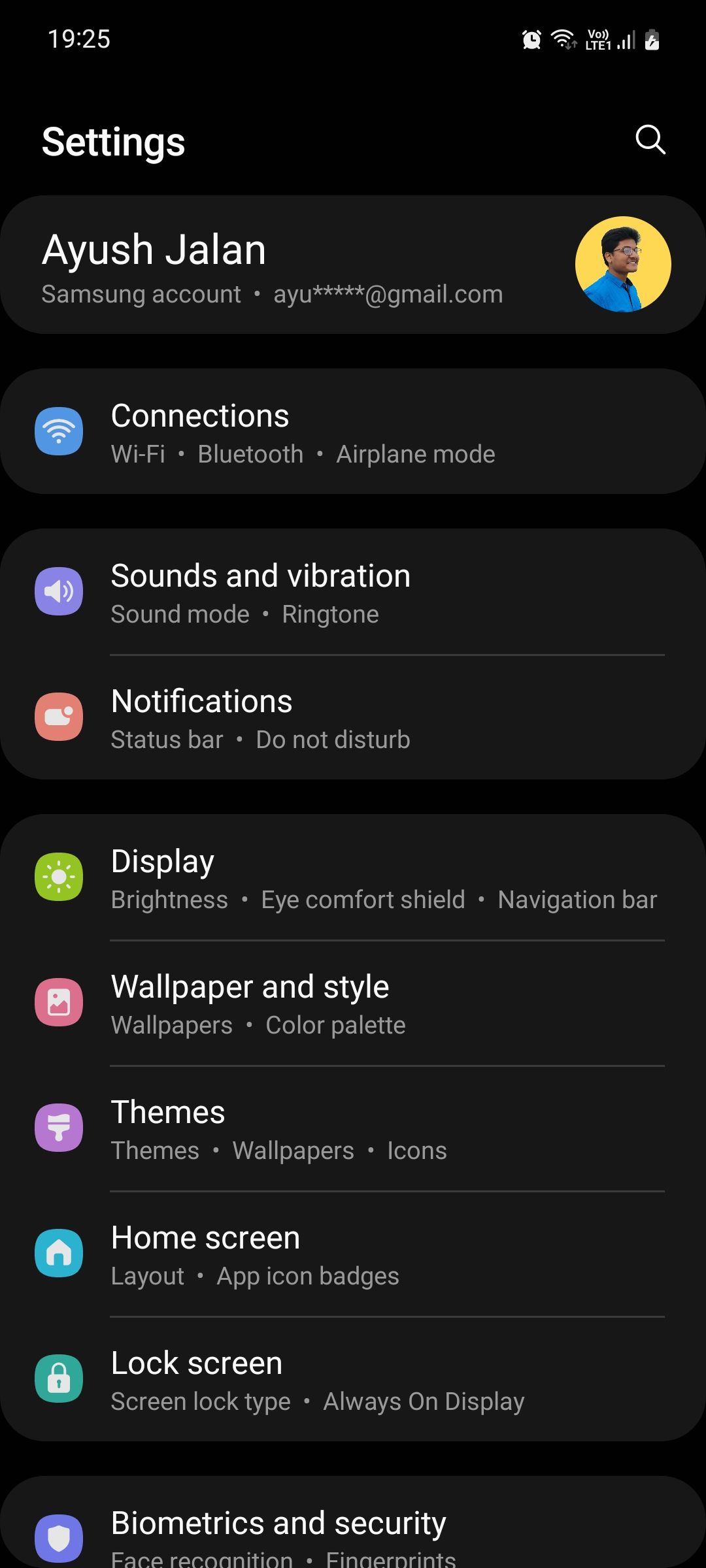
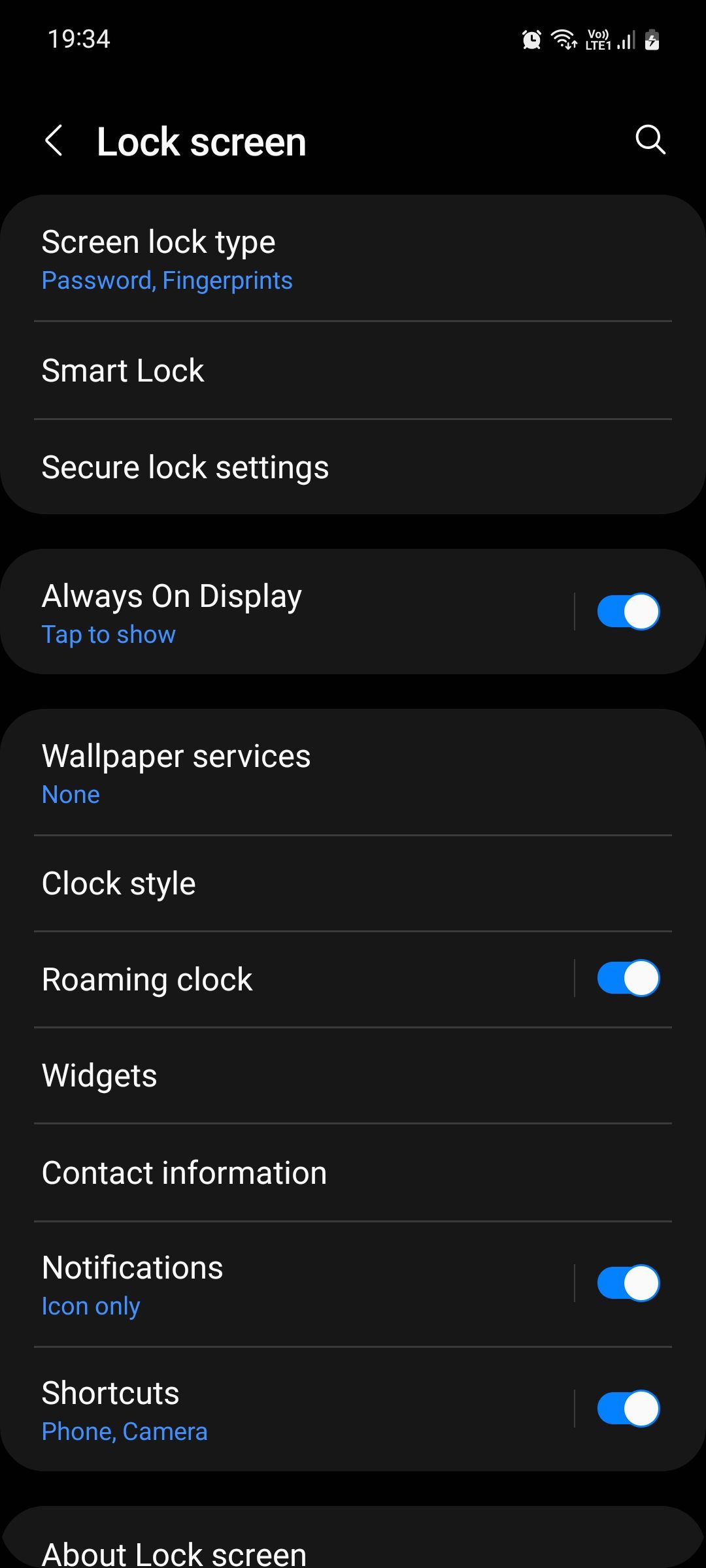
و خب، شما با موفقیت رمز عبور سامسونگ خود را بازنشانی کردید.
PassFab می تواند تفاوت بین یک تلفن و یک وزن کاغذ گران قیمت باشد
PassFab Android Unlocker یک کار باورنکردنی انجام می دهد و به هر کسی اجازه می دهد گوشی سامسونگ را بدون رمز عبور بازنشانی کارخانه ای کند. و برای استفاده از آن نیازی به دانش فنی ندارید.
قابلیت PassFab را برای حذف قفل Google FRP از دستگاههای سامسونگ اضافه کنید، و میتوانید ببینید که چگونه PassFab میتواند تلفن شما را از تبدیل شدن به یک وزن کاغذ گرانقیمت نجات دهد.